WiFi Tester 앱맥북(macOS 11+) 또는 표준 802.11be/ax/ac/n/g/a/b 무선 네트워크 어댑터가 장착된 노트북(Windows 7/8/10/11)에서 실행됩니다. 802.11be 지원에 대한 자세한 내용은 여기에서 확인하세요.
2025년 Windows용 최고의 WiFi 속도 테스트 앱
인터넷 서비스 제공업체(ISP)가 약속한 인터넷 속도를 제공하지 않는다고 의심하십니까? Windows용 최고의 WiFi 속도 테스트 앱을 모아놓은 2025 컬렉션을 통해 이러한 의심을 확인하고 인터넷 문제의 원인을 파악할 수 있습니다.
이 기사에서 선정한 모든 Windows용 WiFi 속도 테스트 앱은 정말로 이해하기 쉬우면서도, 매우 정확할 뿐만 아니라 인터넷 성능을 최적화할 수 있는 다양한 부가 기능을 제공합니다.
실제 인터넷 속도 비교: WiFi vs 이더넷 테스트 설명
더 빠른 속도를 위해 요금을 내고 있는데도 인터넷이 따라가지 못하고 있는 것처럼 느껴진 적이 있나요? 간단한 인터넷 속도 테스트를 해보면 실제로 인터넷 서비스 제공업체(ISP)가 약속한 대역폭을 받고 있는지 확인할 수 있습니다.
브로드밴드를 정기적으로 확인하는 것은 단순히 제공업체를 탓하는 것만이 아니라, 느려지는 현상을 조기에 발견하고, 지연 문제를 일으키는 약한 지점을 찾아내며, 네트워크가 4K 영화 스트리밍이나 화상 통화와 같이 높은 사용량을 원활하게 처리할 수 있는지 — 끊기거나 지연되지 않고 — 보장하기 위해서입니다.
하지만 여기서 중요한 점이 있습니다: WiFi 테스트와 유선 테스트는 정확히 동일하지 않습니다. WiFi 속도는 라우터 위치, 가전제품의 간섭, 벽, 심지어 이웃의 네트워크 등에 따라 극적으로 달라질 수 있습니다. 반면 유선 연결은 외부 간섭에 영향을 덜 받아서 일반적으로 더 안정적인 결과를 제공합니다.
바로 그렇기 때문에, 특히 최근에 더 빠른 인터넷으로 업그레이드했거나 라우터 위치를 옮겼다면, Wi-Fi와 이더넷 연결을 각각 따로 테스트하는 것이 중요합니다.
Microsoft에서는 이것을 IP 수준 연결 문제를 해결하는 기본 도구로 설명합니다. 이 도구는 원격 서버로 패킷을 보내고, 다시 돌아오는 데 걸리는 시간을 측정합니다 — 이를 지연 시간(latency)이라고도 합니다.
Ping은 네트워크 문제를 나타내는 패킷 손실이나 지연을 식별하는 데 도움이 될 수 있습니다. 또한 다운로드나 업로드 속도를 직접 측정하는 데는 이상적이지 않지만, 느린 응답 시간을 감지하는 데에는 여전히 유용합니다.
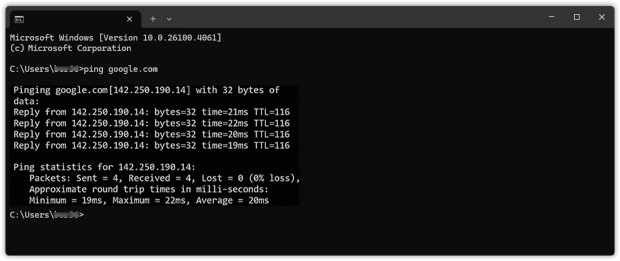
이 명령은 네 개의 테스트 패킷을 보내고 서버가 얼마나 빨리 응답하는지 보여줍니다. 정상적인 핑 시간은 건강한 연결에서는 50ms 이하입니다. 더 높은 값은 혼잡 또는 간섭을 의미할 수 있습니다.
2. 온라인 속도 테스트 도구
대부분의 사람들은 온라인 도구인 Ookla의 Speedtest 또는 Netflix의 Fast.com에 익숙합니다. 이러한 도구는 빠르고 무료이며 사용하기 쉽습니다. 사이트를 열고, “Go”를 클릭한 후 결과가 나올 때까지 몇 초만 기다리면 됩니다.
이 테스트들은 다운로드 속도(데이터를 받는 속도), 업로드 속도(데이터를 보내는 속도), 핑(지연 시간)을 측정합니다. 이런 테스트들은 사용자 친화적이고 빠른 결과를 제공하지만, 이것은 빙산의 일각에 불과합니다. 주요 단점은 투명성이 부족하다는 점으로, 결과가 때때로 의도적으로 또는 기술적 한계로 인해 왜곡되어 실제보다 인터넷이 더 빠르거나 느리게 보일 수 있습니다.
인터넷 성능을 진정으로 정확하게 파악하고 싶다면, 보다 자세한 테스트와 분석을 위해 특별히 설계된 전용 앱을 사용하는 것이 좋습니다.
3. 전용 속도 테스트 앱(최고의 옵션)
정밀한 진단과 일관된 결과를 위해 전용 앱은 테스트에 대한 더 많은 투명성과 더 나은 제어를 제공합니다. 이러한 앱은 종종 다음과 같은 고급 기능을 포함합니다:
- 속도 변화 추적
- 특정 방이나 구역에서의 테스트(와이파이에 매우 유용함)
- 결과 내보내기
- 지터, 패킷 손실 및 변동 감지
이제 연결 속도를 측정하는 기본 방법을 알았으니, 시장에서 가장 인기 있는 독립형 와이파이 속도 테스트 앱을 살펴보고 왜 이러한 앱이 기본 브라우저 테스트보다 훨씬 더 많은 인사이트를 제공하는지 알아보겠습니다.
Windows용 최고의 속도 테스트 앱 TOP 3
- NetSpot — Windows용 최고의 속도 테스트 앱일 뿐만 아니라, 가장 다재다능하기도 합니다.
- Network Speed Test — 가장 가까운 Microsoft Azure 데이터 센터와의 WiFi 속도를 테스트할 수 있는 편리한 WiFi 속도 테스트 앱입니다.
- Network Speed Test Pro — 네트워크 지연 시간과 다운로드 속도를 측정할 수 있습니다.
NetSpot은 Windows용 최고의 속도 테스트 앱일 뿐만 아니라, 가장 다재다능한 앱이기도 합니다. NetSpot의 액티브 스캐닝(Active Scanning) 기능은 HTTP, TCP 또는 UDP를 통해 업로드 속도, 다운로드 속도, 무선 전송 속도를 신뢰성 있게 테스트합니다. 또한 iPerf3 서버와 원활하게 통합되어 지터(jitter)와 처리량(throughput)과 같은 보다 상세한 측정을 가능하게 하므로 정밀한 네트워크 진단에 필수적입니다.
-

검사 모드
주변의 WiFi 네트워크에 대한 실시간 통찰력을 제공합니다..
-

조사 모드
WiFi 네트워크 성능에 대한 종합적인 지도 기반 분석을 제공합니다.
-

계획 모드
WiFi 네트워크의 레이아웃과 커버리지를 시뮬레이션하고 계획할 수 있도록 해줍니다.

온라인 WiFi 속도 테스트와는 달리, NetSpot은 테스트 목적으로 전송하고자 하는 데이터 양을 직접 설정할 수 있도록 해주어, 몇 초 만에 완료되는 빠른 테스트와 더 오랜 시간 동안 인터넷 속도를 평균내는 보다 종합적인 테스트 중에서 선택할 수 있습니다.
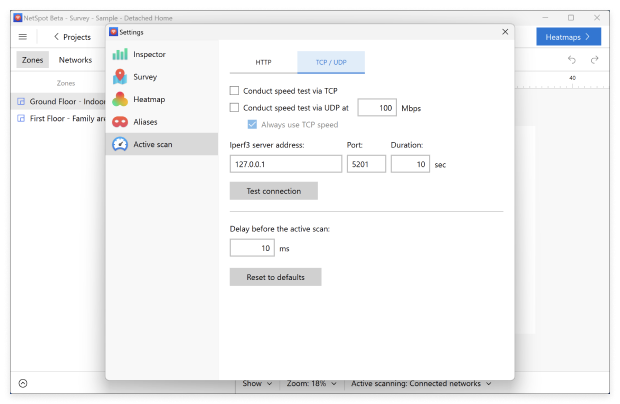
하지만 NetSpot이 최고의 WiFi 인터넷 속도 테스트 앱 목록에서 1위를 차지하는 진정한 이유는 인터넷 속도가 기대만큼 빠르지 않다는 사실을 독특하게 발견할 수 있기 때문입니다. NetSpot을 사용하면 WiFi 사이트 설문조사를 실시하고 주변의 WiFi 활동을 분석할 수 있습니다. 무선 네트워크에 대해 잘 모른다 해도 상관없습니다. NetSpot은 전문가의 요구도 충족시키면서도 사용이 매우 쉽기 때문입니다.

NetSpot으로 WiFi 사이트 서베이를 수행하려면, 조사하려는 구역의 지도를 업로드하거나 처음부터 새 지도를 생성하고, NetSpot이 필요한 모든 정보를 얻을 때까지 해당 구역을 이동하면 됩니다. 그러면 NetSpot이 신호가 가장 강한 곳과 가장 약한 곳을 보여주는 히트맵을 생성합니다.

NetSpot은 Windows와 macOS에서 사용 가능하며, 무료로 다운로드하여 테스트할 수 있습니다.
-
HTTP, TCP, UDP, 및 iPerf3를 지원하는 맞춤형 테스트
-
신뢰할 수 있고 정확한
-
사용자 지정 가능
-
다용도
-
사용하기 쉬움
-
Windows및macOS에서 사용 가능
-
무료 버전
-
없음
- 요약 추천: NetSpot 받기
네트워크 속도 테스트는 WiFi 속도를 가장 가까운 Microsoft Azure 데이터 센터와 비교하여 테스트할 수 있는 유용한 WiFi 속도 테스트 앱입니다. 이 앱은 Microsoft 앱 스토어에서 무료로 바로 다운로드할 수 있으며, 현대적이고 정돈된 사용자 인터페이스 덕분에 속도 테스트가 손쉽게 가능합니다.
네트워크 속도 테스트가 WiFi 속도 테스트를 완료하면 측정된 네트워크 지연 시간, 다운로드 속도, 업로드 속도를 표시합니다. 또한 패킷 손실이나 최대 지터와 같은 추가 측정값도 보여주어 영상 통화, 게임, 스트리밍 관련 문제를 찾아내는 데 도움이 됩니다.
테스트를 실행한 후에는 화면을 스와이프하여 추가 네트워크 정보도 확인할 수 있는데, 여기에는 SSID, 신호 강도, 연결 유형(Wi-Fi, 이더넷, 셀룰러), 그리고 현재 인터넷 상태가 포함됩니다. 네트워크 속도 테스트 앱이 인터넷 연결로 어떤 활동이 가능한지 설명해 주는 점이 마음에 듭니다.

이 앱은 측정 기록도 저장하여, 시간이 지남에 따라 인터넷 속도를 비교하고 변화가 인터넷 속도 향상으로 이어졌는지 확인할 수 있습니다.
-
Microsoft에서 개발함
-
Microsoft Store에서 이용 가능
-
무료
-
사용하기 쉬움
-
기능 부족
-
Microsoft로 정보를 보냅니다
-
Azure 데이터 센터에 대한 조치만 해당
Network Speed Test Pro는 전 세계 4,000개 이상의 서버를 대상으로 네트워크 지연 시간, 다운로드 속도, 업로드 속도를 측정할 수 있으며, 결과를 세계 지도에 표시하여 데이터 패킷이 귀하의 컴퓨터에서 세계 여러 지역까지 이동하는 데 걸리는 시간을 명확하게 볼 수 있습니다.
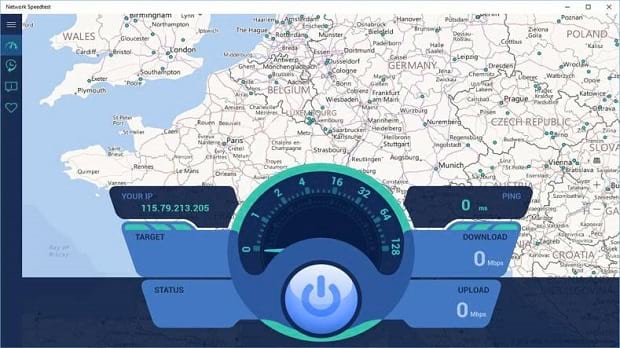
Network Speed Test Pro는 자동 속도 테스트를 예약할 수 있도록 해주며, 앱은 이전 측정 기록을 저장합니다. 속도, 핑, 트레이서트 등 다양한 테스트 모드 중에서 선택할 수 있습니다.
또한 테스트 요약이 표시되는 간결한 대시보드와, 최근 속도 테스트 결과 목록을 제공하며, 이 목록은 앱 내에서 정렬 및 검토할 수 있습니다. 사용자 인터페이스는 미니멀하지만 기능적이며, 결과는 실시간 그래프와 전 세계 서버 지도로 시각적으로 분석할 수 있도록 보여줍니다.
-
4,000개의 서버에 대한 테스트
-
무료
-
사용하기 쉬움
-
제한된 옵션
-
결과는 들쭉날쭉할 수 있습니다
속도 테스트 결과를 이해하는 방법
테스트를 실행하셨나요? 훌륭해요. 이제 이 숫자들이 실제로 무엇을 의미하는지, 그리고 플랜을 업그레이드할 시점인지 아니면 Wi-Fi 설정만 약간 조정하면 되는지 알아봅시다.
- 다운로드 속도 — 이는 웹에서 데이터를 얼마나 빠르게 받아오는지 보여줍니다. 동영상이 얼마나 빨리 로드되는지, 웹 페이지가 얼마나 빠르게 뜨는지, 넷플릭스나 유튜브 스트리밍이 얼마나 부드러운지에 영향을 줍니다.
- 업로드 속도 — 이는 기기가 데이터를 얼마나 빨리 보낼 수 있는지 측정합니다. 줌 통화, 파일 전송, 클라우드 백업, 게임 등에 중요합니다.
- 핑(지연 시간) — 이는 기기와 서버 간의 지연을 의미합니다. 50ms 이하는 보통 좋은 편입니다. 핑이 높으면 지연이 발생해 게임이나 영상 통화에 좋지 않습니다.
- 지터 — 이는 핑이 얼마나 변동하는지 알려줍니다. 너무 들쭉날쭉하면 영상이 끊기거나 통화 음성이 로봇처럼 들릴 수 있습니다.
- 패킷 손실 — 데이터 패킷이 중간에 손실되면 버퍼링, 업로드 실패, 연결 끊김 등을 경험하게 됩니다.
그렇다면, 이 숫자들을 토대로 무엇을 해야 할까요?
Wi-Fi와 이더넷 모두 속도가 낮다면, 인터넷 제공업체(ISP)에 문의하거나 더 빠른 플랜을 고려할 때일 수 있습니다. 특히 스트리밍이나 게임을 많이 하는 가족이 있을 때 더욱 그렇죠. 반면에 유선 연결은 괜찮은데 Wi-Fi만 문제라면, 원인은 로컬에 있을 가능성이 높습니다: 라우터 위치가 나쁘거나, 혼잡한 채널을 사용 중이거나, 벽이나 다른 기기로 인한 간섭이 있을 수 있습니다.
이 문제들을 해결하고 Wi-Fi 성능을 개선할 수 있는 몇 가지 실질적인 단계를 함께 살펴보겠습니다.
Wi-Fi 속도를 향상시키는 방법?
이 글에서 추천한 WiFi 속도 테스트 앱 중 하나를 사용해보고 결과가 좋지 않았다고 해서 반드시 다른 인터넷 서비스 제공업체(ISP)로 바꿔야 한다는 의미는 아닙니다. 대부분의 경우 문제는 로컬에 있습니다. 문제의 진짜 원인을 찾으려면 NetSpot과 같은 WiFi 분석기 앱을 다운로드해서 WiFi 신호가 얼마나 강한지 테스트해보세요.
두꺼운 벽이나 큰 전기 가전제품은 WiFi 성능에 상당한 부정적인 영향을 줄 수 있으며, 무선 라우터를 몇 피트만 옮겨도 WiFi 속도를 높일 수 있습니다.
NetSpot과 같은 신뢰할 수 있는 속도 테스트 WiFi 앱으로 WiFi 속도를 반드시 확인하세요
변경할 때마다 NetSpot과 같은 신뢰할 수 있는 속도 테스트 WiFi 앱으로 WiFi 속도를 확인하는 것을 잊지 마세요. 인터넷 속도는 피크 시간대나 동일한 네트워크에 너무 많은 사용자가 있을 때 더 느려질 수 있다는 점을 기억하세요.
마지막으로, WiFi 네트워크를 트래픽 혼잡이 적은 채널로 변경하는 것을 강력히 추천합니다. 마찬가지로 NetSpot을 사용하여 가장 적게 사용되는 WiFi 채널을 확인할 수 있습니다.
자주 묻는 질문
NetSpot은 액티브 스캐닝, 설문 조사 모드, 계획 모드와 같은 고급 기능으로 추천됩니다. 이 소프트웨어는 매우 정확한 결과를 제공하며, Wi-Fi 네트워크의 심층 진단을 가능하게 합니다.
명령 프롬프트에서 Ping과 같은 내장 도구, Speedtest.net과 같은 브라우저 기반 도구, 또는 NetSpot, Network Speed Test, Network Speed Test Pro와 같은 전용 앱을 사용하여 더 정확하고 자세한 결과를 얻을 수 있습니다.
Wi-Fi 연결은 벽, 가전제품 또는 이웃 네트워크로 인한 간섭에 더 취약합니다. 이더넷은 신호 손실이 거의 없는 직접 케이블 연결을 사용하기 때문에 일반적으로 더 빠르고 안정적입니다.
원활한 Zoom 또는 Teams 통화를 위해서는 업로드 속도 최소 5Mbps, 다운로드 속도 최소 10Mbps를 목표로 하세요. 온라인 게임의 경우, 낮은 핑 (50ms 미만)과 최소한의 지터 및 패킷 손실이 필요합니다.
연결 속도가 느려진 것 같을 때마다 언제든지 테스트를 실행하세요. 라우터를 옮기거나, 인터넷 서비스 제공업체(ISP)를 변경하거나, 요금제를 업그레이드하거나, 네트워크에 새로운 스마트 기기를 추가한 후에도 테스트를 실행하는 것이 좋습니다.
예. 라우터를 집 안의 더 중앙에 위치한 곳으로 옮기거나, 덜 혼잡한 채널로 변경하거나, 듀얼 또는 트라이 밴드 라우터로 업그레이드하거나, NetSpot과 같은 도구를 사용하여 레이아웃과 설정을 최적화하는 것을 고려해보세요.
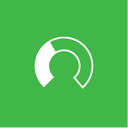
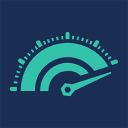

Ping — Windows에서 IP 수준 연결 문제를 해결하는 기본 도구입니다